ホームページ >コンピューターのチュートリアル >コンピュータ知識 >Power Query を使用してデータを NTFS に分割する方法
Power Query を使用してデータを NTFS に分割する方法
- 王林転載
- 2024-03-15 11:00:201056ブラウズ
この記事では、Power Query を使用してデータを行に分割する方法を紹介します。他のシステムまたはソースからデータをエクスポートする場合、複数の値を組み合わせたセルにデータが格納される状況がよく発生します。 Power Query を使用すると、そのようなデータを行に簡単に分割できるため、データの処理と分析が容易になります。
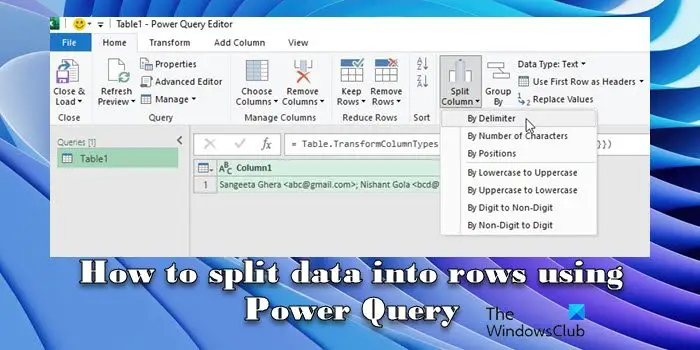
これは、ユーザーが Excel のルールを理解しておらず、誤って複数のデータをセルに入力した場合、または他のソースからデータをコピー/貼り付けるときにデータの書式が正しく設定されていない場合に発生する可能性があります。このデータを処理するには、分析またはレポート用の情報を抽出して整理するための追加の手順が必要です。
Power Query でデータを分割するにはどうすればよいですか?
Power Query 変換では、文字列、テキスト パターン、データ型などのさまざまな要素に基づいて、データをさまざまなセルまたは行に分割できます。分割するデータを含む列を選択し、Power Query エディターの [変換] タブにある [列の分割] 機能を使用するだけで、データを簡単に分割できます。この記事では、Power Query を使用してデータを行に分割する方法を詳しく説明します。
Power Query を使用してデータを行に分割する方法
Power Query を使用してデータを行に分割するには、次の手順を実行する必要があります。
データが、セミコロンで区切られた名前と電子メール アドレスを含むテキスト文字列の形式であるとします。たとえば、以下のスクリーンショットの例を参照してください。
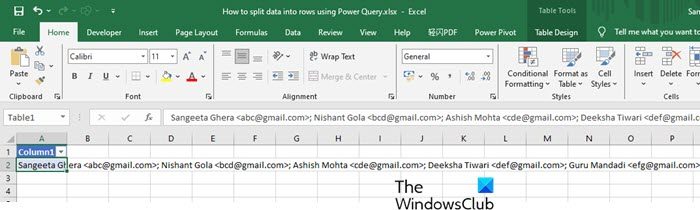
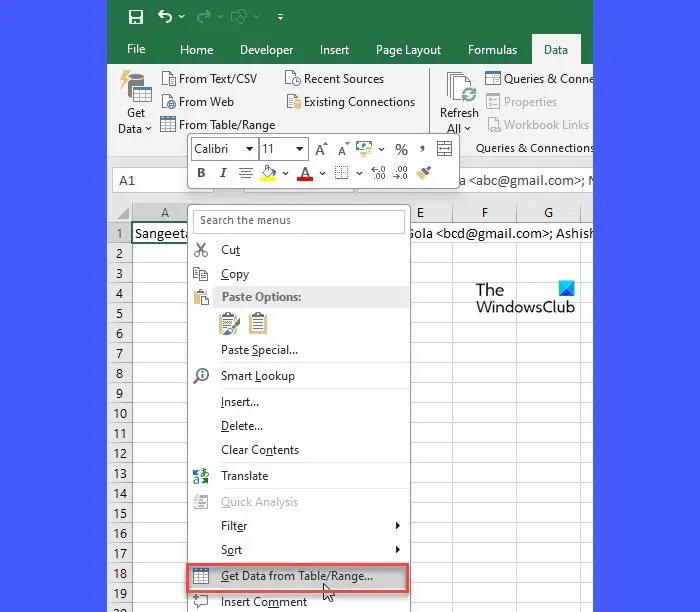
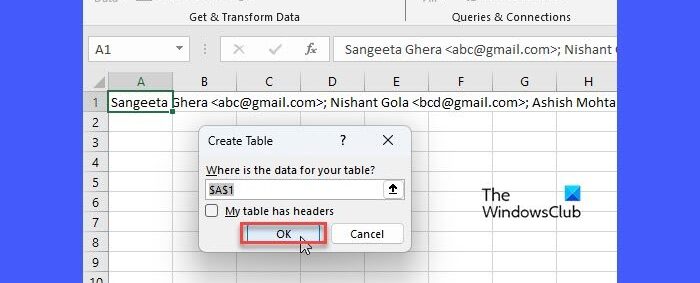
デフォルトでは、Power Query はセルの内容全体を単一の値として扱い、それを 1 列 1 行のみの単一レコードとして読み込みます。データを分割するには、「ホーム」タブの「列の分割」メニューに移動し、「区切り文字による」を選択します。このオプションを使用すると、指定した区切り文字に基づいて、選択した列の値を分割できます。メニューの残りのオプションを使用すると、指定した文字数、位置、遷移などの他の要素に基づいて列の値を分割できます。
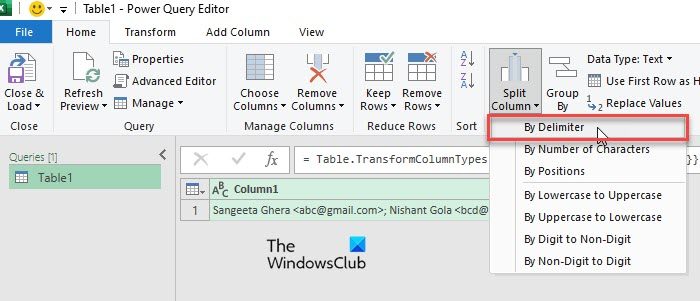
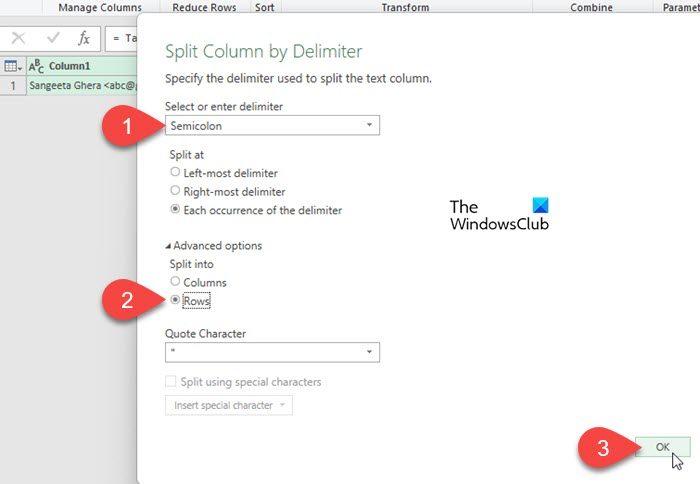 次に、[詳細オプション] をクリックして展開し、[行] に分割を選択します。 「OK」をクリックして変更を適用します。
次に、[詳細オプション] をクリックして展開し、[行] に分割を選択します。 「OK」をクリックして変更を適用します。
Power Query はデータを解析し、出現ごとにデータを分割し、各エントリを個別の行に配置します。
上のスクリーンショットでわかるように、データは行に適切に分割されています。ここでも、データを分割して名前と電子メール アドレスを分離します。
Delimeter を使用してデータを列に分割する
「ホーム」タブの「変換」セクションにある「列の分割」ボタンをクリックし、「区切り文字による」を選択します。 「区切り文字による列の分割」ウィンドウが表示されます。
Power Query がデータを正しく変換するには、区切り文字が正しく識別され、指定される必要があります。たとえば、この例では、小なり記号 (&) を使用して名前と電子メール アドレスを区切ります。そこで、[区切り文字の選択または入力] ドロップダウンで [カスタム] を選択し、不等号を入力します (ほとんどの場合、Power Query は、データに区切り文字で区切られた値が含まれているかどうかを自動的に判断しようとします。含まれている場合は、それが何ですか)セパレータ?)。
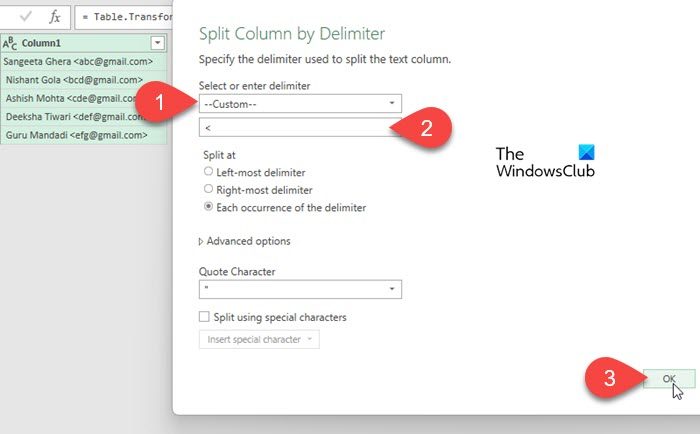
今回は、デフォルト値である「列」に分割するため、「詳細オプション」ボタンはクリックしません。 「OK」をクリックして変更を適用します。
Power Query は、次の図に示すように、データと場所の名前と電子メール アドレスを別の列に変換します。
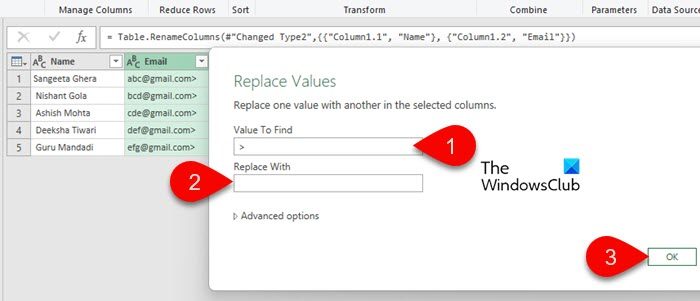 ###注記:###
###注記:###
追加の手順を実行して、データからスペースや余分な文字を削除できます。たとえば、この例では、各電子メール アドレスの後に不等号記号 () が続きます。 >これを削除するには、列ヘッダーを右クリックし、[値の置換] を選択します。次に、「」を「」に置き換えます (「検索する値」フィールドに「」を入力し、「置換後の文字列」フィールドは空白のままにします)。<<
- タイトルをダブルクリックすると、各列にわかりやすい名前を付けることができます。
- 完了したら、Power Query エディターの左上隅にある [読み込みを閉じる] ボタンをクリックして、新しい Excel ワークシートにデータをエクスポートします。 &
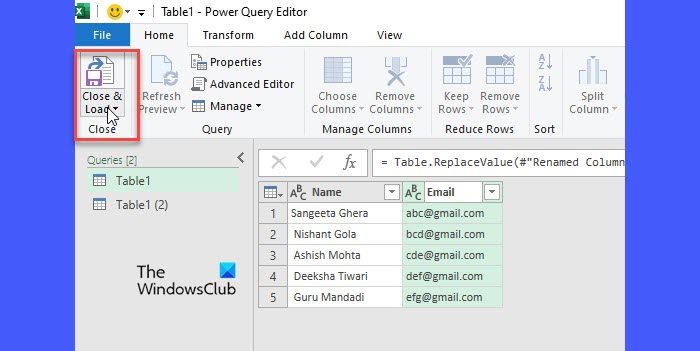 読む: Excel で数式を使用して列を列に変換する方法。
読む: Excel で数式を使用して列を列に変換する方法。
Power Query で列を行に変換するにはどうすればよいですか?
行に変換する列を選択します。 「変換」タブに移動します。次に、[任意の列] グループの [列のピボット解除] メニューに移動し、[選択した列のみピボット解除] を選択します。 Power Query は、選択した列を行に変換し、属性名用とその対応する値用の 2 つの新しい列を作成します。必要に応じて、列の名前を変更し、「閉じる」ボタンと「ロード」ボタンをクリックして、データへの変更を保存します。 次をお読みください: Excel で行と列をグループ化およびグループ解除する方法.
以上がPower Query を使用してデータを NTFS に分割する方法の詳細内容です。詳細については、PHP 中国語 Web サイトの他の関連記事を参照してください。

